AutoCAD-如何管理图层,每当我们建立完图层后,都需要对其进行管理,包括图层的切换、重命名、删除及图层的显示控制等,那么要怎样管理图层呢?......
2023-03-19 334 AUTOCAD
AUTOCAD机械版如何沿路径创建阵列呢,来和小编一起看看吧!

进入“常用”选项卡,找到“修改”面板,点击“阵列”按钮的下拉按钮。

首先在下拉菜单中选择“路径阵列”。

然后选择需要阵列的对象。

接着选择作为阵列参考的路径曲线。
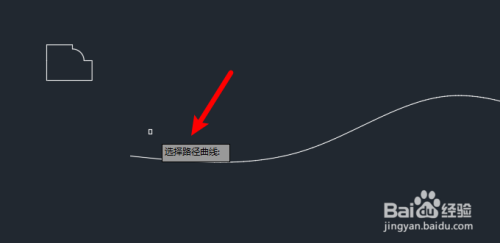
再在弹出的“阵列创建”选项卡中输入间距或者项目数。

如果需要也可在“阵列创建”选项卡中指定行数和行间距。

确认后即可完成路径阵列的创建。
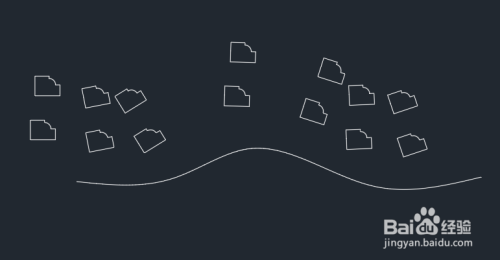
也可通过输入命令“AR”并在选择对象后选择“路径”来创建路径阵列。
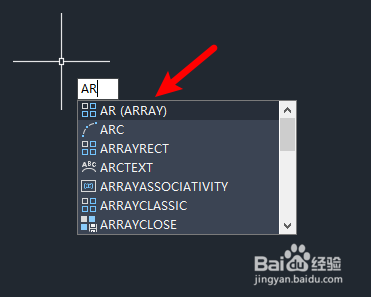
1、进入“常用”选项卡,找到“修改”面板,点击“阵列”按钮的下拉按钮。
2、首先在下拉菜单中选择“路径阵列”。
3、然后选择需要阵列的对象。
4、接着选择作为阵列参考的路径曲线。
5、再在弹出的“阵列创建”选项卡中输入间距或者项目数。
6、如果需要也可在“阵列创建”选项卡中指定行数和行间距。
7、确认后即可完成路径阵列的创建。
8、也可通过输入命令“AR”并在选择对象后选择“路径”来创建路径阵列。
以上方法由办公区教程网编辑摘抄自百度经验可供大家参考!
标签: AUTOCAD
相关文章

AutoCAD-如何管理图层,每当我们建立完图层后,都需要对其进行管理,包括图层的切换、重命名、删除及图层的显示控制等,那么要怎样管理图层呢?......
2023-03-19 334 AUTOCAD